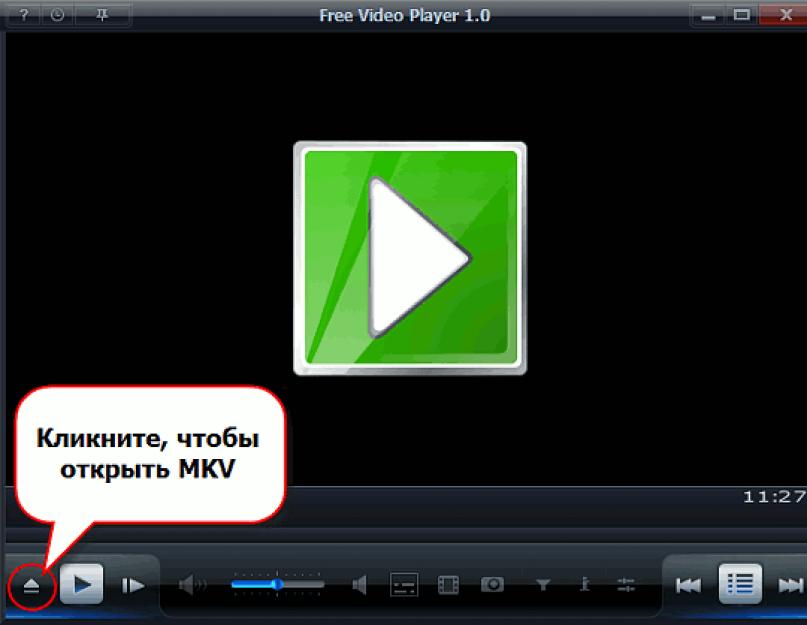> Как проиграть MKV файл?
Введение.
MKV - это расширение файла для бесплатного и открытого мультимедийного контейнера Matroska, который часто используется для хранения видео в высоком разрешении (фильмы, фильмы 3D и т.д.). Файл MKV может содержать копию целого DVD или Blu-ray диска, в том числе саму видеодорожку (также поддерживаются несколько видеодорожек), любое количество звуковых дорожек и субтитров, меню и т.п.
Мы можем воспроизводить MKV с помощью Free Video Player . Помимо других функций, программа позволяет удобно переключаться между различными дорожками аудио и субтитров.
Шаг 1: Загрузка и установка программы.
Загрузите Free Video Player на свой компьютер. Запустите загруженный файл и следуйте инструкциям мастера для установки медиаплеера.
Шаг 2: Запуск программы. Проигрывание MKV.
Запустите установленный плеер. Появится главное окно:

Кликните на кнопке "Открыть" в нижнем левом углу окна. Медиаплеер вызовет системный диалог открытия файла:

Найдите папку, в которой хранится ваш файл MKV, выберите файл и нажмите кнопку "Открыть".
Free Video Player начнет воспроизведение MKV файла. Главное окно автоматически подстроится под разрешение видео.

Вы можете дважды кликнуть на картинке или нажать Enter, чтобы переключиться между оконным и полноэкранным режимами. Простой клик или нажатие клавиши пробела поставит видео на паузу.
Чтобы переключаться между звуковыми дорожками и субтитрами из файла MKV, используйте кнопки в нижней части окна:

Клик правой кнопкой на соответствующей кнопке вызовет быстрое меню, тогда как клик левой кнопкой откроет окно с дополнительными опциями. Здесь вы также можете подгружать внешние аудио-дорожки и субтитры.
Шаг 3 (Необязательно): Ассоциация плеера с файлами MKV.
Вы можете запросто ассоциировать Free Video Player с MKV и другими форматами. Это позволит вам в будущем открывать видеофайлы прямо из Проводника Windows с помощью двойного клика.
Во время установки программы вам предлагается ассоциировать плеер с файлами MKV и AVI:

Если вы воспользуетесь предложенной опцией, то сможете проигрывать MKV файлы двойным кликом прямо после установки Free Video Player. Иначе запустите плеер и нажмите F10. Это откроет меню настроек. Из списка слева выберите "Типы файлов":

Здесь вы можете выбрать нужные форматы, которые следует ассоциировать с Free Video Player. Клик на кнопке "Все" выберет все поддерживаемые форматы (видео, аудио, списки воспроизведения).
Подтвердите изменения кликом на кнопке "OK" и оцените удобство воспроизведения видео с помощью Free Video Player.
Как подсказывает его название, Free Video Player является совершенно бесплатным проигрывателем. Он не требует какой-либо регистрации и готов к использованию сразу после установки.
Проблемы с открытием тех ли иных файлов довольно распространены среди пользователей ПК, и формат mkv – не исключение. Если фильм с таким расширением не воспроизводится на вашем компьютере – не впадайте в отчаяние, а просто дочитайте эту статью до конца, и вы будете в курсе, чем открыть mkv на компьютере.
Используем стороннее ПО
Самым простым решением проблемы является установка одного из популярных проигрывателей, которые запросто воспроизводят фильмы с расширением mkv. Мы рассмотрим следующие варианты:
- VLC media player;
- The KMPlayer;
- Media Player Classic.
Эти программы 100% поддерживают видео в формате “мкв”. Отличаются они интерфейсом и набором возможностей.
VLC media player
Разработчик утверждает, что VLC media player был скачан более 500 млн раз, чем не могут похвастаться конкуренты. Данное ПО безотказно воспроизводит практически все разновидности аудио и видео, включая mkv. Лаконичный интерфейс, лишенный режущих глаз элементов, и простота в использовании делают его одним из лучших в своём сегменте.
VLC доступен для Windows, для MacOS и даже для Android. Его всегда можно загрузить бесплатно с официального сайта – http://www.videolan.org/vlc/

Установка стандартная и не должна вызвать сложностей. После её завершения mkv-файлы должны ассоциироваться с плеером, превратившись в фирменный «колпак».

Если это так, то достаточно дважды кликнуть по такому фильму и наслаждаться просмотром. Если же ассоциация по какой-то причине не произошла, то нажимаем правой кнопкой мыши по файлу и выбираем пункт «Открыть с помощью…».

В окне «Выбор программы» находим наш VLC и дважды по нему кликаем. Также обратите внимание на галочку, при наличии которой все такие файлы будут в дальнейшем воспроизводиться через этот плеер.

Собственно, результат получен – фильм воспроизводится.

KMPlayer
Ещё одним представителем элиты среди компьютерных проигрывателей является KMPlayer. Этот продукт от корейских разработчиков отличается изящным интерфейсом, в котором сложно запутаться. Плеер оснащён всеми необходимыми кодеками и без труда откроет ролик “мкв”. Его можно бесплатно загрузить на официальном сайте – http://www.kmplayer.com/

Установка стандартная и не имеет никаких подковырок. После неё видеофайлы, будут ассоциироваться с KMPlayer. Файлы с расширением mkv должны иметь такой вид:

Если этого не произошло, то ищем нужную программу в окне «Выбор программы», как и в предыдущем случае.

Теперь можно спокойно смотреть наше видео.

Media Player Classic
Бесплатный, многофункциональный и простой в использовании проигрыватель. Как и его вышеперечисленные собратья, Media Player Classic воспроизводит и mkv-файлы, и другие форматы видео. Это ПО даёт минимальную нагрузку на систему и имеет обширный функционал, который будет полезен при просмотре фильмов.
После загрузки с официального сайта (http://mediaplayerclassic.ru/) и быстрой установки достаточно открыть наш файл через Media Player Classic. Это можно сделать через выбор программы, как мы поступали в предыдущих случаях. Кстати, ещё одним простым способом открыть нужный файл через определённую программу является его перетаскивание на ярлык этой самой программы.

И снова наш фильм воспроизводиться без тормозов и каких-либо капризов.

Установка кодеков
Этот способ хорош, если вы не хотите устанавливать новые программные продукты, а предпочитаете использовать привычный проигрыватель Windows Media. На сайте matroska.org вам необходимо загрузить полный пакет кодеков «CCCP», который позволит в будущем использовать все возможности mkv.

Двойным кликом запускаем скачанный файл. В мастере установок оставляем все галочки на местах и смело жмём «Next».

Теперь просто воспроизводим наш фильм через Windows Media.

Конвертация в другой формат
Вам не нравятся другие плееры, и нет желания возиться с кодеками? Тогда стоит рассмотреть вариант конвертации файла с расширением mkv в другой популярный формат, который поддерживает стандартный проигрыватель, например, avi. Для этих целей мы будем использовать бесплатное ПО Format Factory – http://format-factory.net/
В окне программы нажимаем на кнопку «AVI».

В открывшемся окне кликаем по кнопке «Добавить файл» и выбираем наш фильм с расширением mkv. Так же можно выбрать путь сохранения файла конвертированного файла.

Нажимаем «Ок».

Осталось запустить конвертацию кнопкой «Старт». Помните, что на весь процесс может уйти много времени.

В итоге вы сможете найти видео в конечной папке уже в другом формате, который распознаёт стандартный проигрыватель.
Если вы хотите правильно записать фильм на диск для просмотра на плеере, то изучите нашу .
На жестком диске закончилось место? Избавьтесь от ненужных файлов правильно –
Заключение
Большинство пользователей для открытия mkv-файлов просто устанавливают один из популярных проигрывателей. Другие могут предпочесть установку кодеков, чтобы стандартный плеер Windows воспроизводил фильмы в указанном формате. А те, кто предпочитает конвертацию “мкв” в другой формат, должны запастись терпением, ведь на это уходит немало времени. Как бы там ни было, ясно одно – воспроизведение файла с расширением mkv не является слишком большой проблемой.
Большинство пользователей, в основном новички, на различных форумах задаются одним и тем же вопросом: “Чем открыть тот или иной файл”. В данной статье мы рассмотрим вопрос о том, чем открыть файл mkv формата (расширения). Но прежде чем рассказать о том, какие программы могут открывать данный формат, нужно знать, что это за формат (расширение) и для чего он предназначен, так как, зная это, мы раскрываем пол вопроса.
Что такое mkv формат и для чего он нужен?
MKV (Matroska Video Format) – это расширение открытого кроссплатформенного (включая аппаратные платформы) специального медиа контейнера с громадным набором библиотек и программного обеспечения для работы с информацией данного формата (расширения). Другими, более понятными для восприятия словами, можно сказать, что mkv – это видео формат. Данный формат позволяет хранить в себе очень большое количество потоков. Некоторые современные фильмы используют для сохранения именно данный формат и впоследствии воспроизводятся различными видео плеерами. Основными удобствами MKV расширения является то, что при просмотре возможна достаточно быстрая перемотка, разделение одного файла на фрагменты, красочное меню как на DVD и аудио и видео потоки. Также возможна потоковая передача через Интернет, внедрена возможность расширение формата по средствам дополнительных модулей, высочайшая устойчивость к ошибкам, возможность переключать в процессе проигрывания звуковые дорожки и субтитры и так далее. Самый основной плюс в этом, это то, что он совершенно бесплатный, так как вся информация об этом файле доступна. Он является прямой альтернативой таким известным расширениям, как “AVI”, “MOV”, “WMV”, “MPG”, “MP4”.
Как воспроизвести файл mkv?
Воспроизвести MKV файл можно по средствам многих программ, но мы расскажем о самых известных проигрывателях: “Windows Media Player ”, “ ”, “ ” плеер и “HQ Player”. Рекомендуется использовать стандартный проигрыватель, который появляется у вас при загрузке операционной системы, так как настроен практически под все форматы. Для того чтобы просмотреть файл с данным расширением, необходимо просто двойным щелчком нажать на него и файл откроется. В случае, если у вас нет установленной программы, которая может воспроизвести данный файл, либо ваш компьютер по каким-либо причинам не видит его, тогда самостоятельно укажите путь к нему, путём нажатия кнопки “Обзор”, затем указываете путь. После этого файл воспроизведётся.
Если вы ищете чем открыть mkv файл, то вы попали по адресу.
Каждый когда-либо качал фильмы с торрентов .
Вроде все хорошо, но файлы периодически не открываются, поскольку имеют разрешение *.mkv. А почему не AVI, к которому мы привыкли за такое количество времени?
Формат AVI разрабатывался всем известной компанией Microsoft с коммерческой целью.
Все было отлично до момента, пока на рынок не «выпустили» принципиально новый формат blu-ray c запредельным качеством видеоряда.
Пережать исходную информацию в AVI-формат, пытаясь создать BD-rip файлы, не получалось, поскольку конечный продукт был ужасным во всех отношениях:
- Малое разрешение;
- Невозможность вставить субтитры;
- Отсутствие смены языков.
В итоге отечественные «Кулибины» создали собственный контейнер и назвали его «Matroska» (Матрешка).
Имя формата образовано путем транслитерации: Matroska – mk, video – v = mkv. Он изначально имеет больше возможностей, чем AVI, но не так распространен.
Из-за этого у многих возникает вопрос о том,чем открыть mkv файлна ПК? Разработчики позаботились об этом, снабдив свою продукцию соответствующей возможностью. Рассмотрим самых известных представителей, а именно:
- The KMPlayer;
- GOM Player;
- MKV Player;
- Media Player Classic;
- VLC media player.
The KMPlayer
Не стоит путать этот плеер с KMPlayer, пусть у них и идентичные названия. Последний разрабатывался KDE-среды.
Наш же имеет отличительную приставку «The» и «заточен» под Windows и Android .
Иными словами, если вы не знаете,чем открыть mkv на Android , можете смело качать с Play Market это приложение.
В остальном, программа поддерживает практически весь список популярных форматов как аудио, так и видео.
Среди них значится также FLV, WMV, AVI, MKV и QuickTime. Главное ее отличие – поддержка огромного количества кодеков.
Ходят слухи, что некоторые из них встроены в пакет ПО не совсем легально, но пользователю это лишь на руку, поскольку не приходится переплачивать за лицензию.

Возможностей хватает.
Во-первых, этот плеер может спокойно воспроизводить даже «битые» и недокачанные файлы любого формата (кроме DVD).
Во-вторых, в инсталляционный пакет изначально включена библиотека libavcodec, поэтому реестр не будет дополнительно «засоряться» различным мусором.

Обратите внимание! Для любителей необычного дизайна предусмотрена поддержка обложек и дополнительных плагинов от Winamp. И самое главное: реализована поддержка практически всех языков.
GOM Player

Еще один неплохой вариант для тех, кто не знает,чем открыть mkv файл на windows 8 и более ранних версиях ОС.
Установочный пакет имеет встроенный набор кодеков, которые нужны для воспроизведения всех мало-мальски известных форматов.
Помимо базового функционала, плеер способен «есть» как недокачанные, так и битые мультимедиа-файлы.
Другое дело, что качество картинки при этом может страдать. Помимо этого, в GOM можно делать , и субтитры.

Отличный вариант для с характеристиками 2004–2007 года.
Любой фильм будет воспроизводиться без рывков и заиканий, поскольку здесь неплохо реализована постобработка.

К сожалению, проигрыватель нельзя «перекроить» под себя ввиду закрытости исходного кода.
Из-за этого невозможно убрать встроенную рекламу, которая периодически раздражает.
MKV Player

Идеальный вариант для тех, кто не знает чемоткрыть mkv.Само название уже как бы намекает.
Программа изначально задумывалась как примитивный и удобный инструмент для воспроизведения MKV-формата, а также популярных аудио и видео-файлов.
Внешний вид окна чем-то напоминает классический WM-плеер 7 версии. Отличия лишь в том, что здесь кнопки имеют не пиктограммы с обозначением, а текстовые подписи.
Иными словами, если вы хотите нажать на воспроизведения, нужно кликнуть не на треугольник, а на кнопку «играть».

Функционал откровенно скудный. Здесь вы не найдете ни эквалайзеров, ни настроек эффектов, ни справочника.
Можно лишь варьировать скорость воспроизведения дорожек и отображения субтитров.
Media Player Classic

Этот проигрыватель часто путают с Windows Media. Определенное зерно истины в этом есть: продукт имеет внешность, идентичную WMP версии 6.4.
Но на этом все сходство заканчивается, поскольку в основе MPC лежит совершенно иной код.
Примечательно, что над программой трудится всего лишь один программист по имени Gabest.

Внимательный народ заметит, что в MPC не указана поддержка MKV и начнет паниковать.
Не стоит этого делать, поскольку программа поддерживает DivX 7 версии, так что проблем с mkv-файлами не будет. Даже кодеки не придется дополнительно обновлять.
Помимо этого, плеер прекрасно справляется с флеш-видео, захватов кадров через TV-тюнер и не только.

Что касается недостатков. Во-первых, вы не сможете настроить яркость и контраст автоматически. Придется ковыряться с настройками вручную, что не совсем удобно.
Во-вторых, на слабых системах программа будет тормозить, поскольку требует поддержки SSE.
В целом неплохой бытовой плеер для нетривиальных задач.
MKV - это многофункциональный формат видеофайлов, входящий в проект по имени "Matroska" (по-русски "Матрёшка"). Появился проект 6 декабря 2002 года во Франции.
На самом деле расширение MKV - это не формат, а мультимедийный контейнер. В нем отдельно хранятся видео и аудиодорожки, субтитры и другие технические характеристики файла. За счет этого файлы с расширением MKV обладают довольно полезными функциями. Например, в файле есть экранное меню, в котором можно переключать дорожки, настраивать субтитры, передавать по Интернету и др. Если видеофайл имеет расширение MKV, его можно разбивать по главам и он устойчив к падениям.
Мультимедийный проект "Matroska" - это открытое программное обеспечение, а значит, файлы, имеющие расширение MKV, можно свободно распространять, создавать их и использовать любые программы для их открытия и редактирования. Никто не может запретить вам подобрать удобную программу для просмотра файла, вы можете конвертировать его в или самому сделать для видео субтитры.
Итак, вы встретили на своем пути видеофайл, который имеет многофункциональное расширение такой файл? Стандартные видеопроигрыватели, которые рекомендуют сами создатели проекта "Matroska":

- VLC - неплохой быстрый и мощный мультимедиа-проигрыватель, работающий на любой операционной системе. Воспроизводит большое количество видео- и аудиофайлов, редко требует установки дополнительных кодеков.
- Mplayer - проигрыватель, который изначально был написан для ОС Linux, но может воспроизводиться практически любой системой. Поддерживает очень большое количество расширений аудио- и видеофайлов, кодеки встроены в сам плейер.
- The KMPlayer - плеер был написан для Windows, он имеет очень гибкий интерфейс, в котором можно настроить практически все - начиная от скина и заканчивая панорамированием. Проигрыватель обладает большим количеством самых разных функций:
- поддержка субтитров (выбор из нескольких представленных, возможность включать и выключать их в любой момент);
- воспроизведение потокового аудио и видео;
- воспроизведение "битых" или не полностью скачанных файлов;
- поддержка сжатых альбомов;
- проигрывание определенного участка файла (задается начальный и конечный отрезок времени);
- сглаживание аудиосигнала и его нормализация;
- поддержка скриншотов.
Это далеко не полный список функций проигрывателя The KMPlayer, тем не менее можно увидеть, что такой плеер - очень полезная в компьютерном хозяйстве вещь.

Видеофайлы, имеющие расширение MKV, можно даже запустить с "родным" Media, только необходимо установить специальный пакет кодеков. Существует также специальная утилита "Matroska splitter", она содержит все средства для проигрывания звука и субтитров для файлов MKV и откроет их в любом проигрывателе. Конечно, проще установить какой-нибудь внешний мультимедиа-плеер с полным набором всех кодеков и не забивать себе больше голову поиском необходимых дополнений для каждого стандартного проигрывателя.
Хочу добавить, что видеофайлы с расширением MKV можно просматривать и на с поддержкой такой функции выпустили компании LG и BBK.